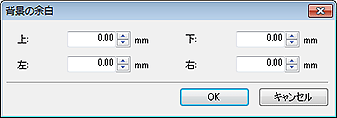[編集]画面(背景)
ポスターの背景を設定できます。
タスクエリアの[編集]から[背景]をクリックすると表示されます。
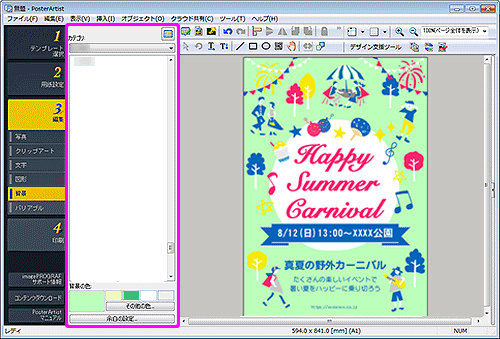
- [カテゴリ]
- 背景のカテゴリを一覧から選びます。選んだカテゴリの背景が、サムネイル表示されます。
 (すべての背景を表示)
(すべての背景を表示)- [すべての背景を表示]ダイアログボックスが表示され、すべての背景を一覧で表示します。
- [背景の色]
-
背景に適用されている色と標準色が表示されます。標準色以外の色を使用したい場合は、[その他の色...]をクリックして表示されるダイアログボックスで色を選びます。
- [通常色]
-
4色のパレットに、適用されている色または標準色が表示されます。
- [蛍光スポットカラー]
-
4色のパレットに、使用できる蛍光色が表示されます。
 重要
重要- お使いの機種や用紙の種類によっては、蛍光スポットカラーは使用できません。
- [用紙設定]画面で[Free Layout plusでレイアウト編集する]にチェックマークを付けている場合は、蛍光スポットカラーは使用できません。
 参考
参考- 蛍光スポットカラーを使用してグラデーションを作成したい場合は、[Vividモード]をお使いください。
- [パレット編集...]
-
クリックして表示される[蛍光スポットカラーパレット編集]ダイアログボックスで、パレットに表示する色を編集します。
- [蛍光スポットカラーパレット編集]ダイアログボックス
-
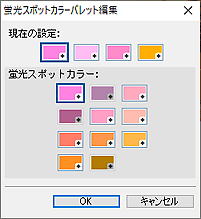
[蛍光スポットカラー]のパレットに表示させる色を4色選べます。
[現在の設定]に表示されているパレットで編集したい色を選び、[蛍光スポットカラー]の中からパレットに表示させたい色を選びます。 参考
参考- [蛍光スポットカラー]のパレットに表示する4色は、ご使用のプリンターごとに記憶されます。
- [余白の設定...]
-
[背景の余白]ダイアログボックスが表示され、上下左右の余白を設定します。